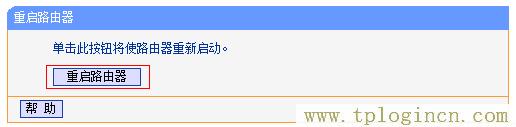本文介紹了TP-Link TL-WDR7500路由器無線密碼和無線名稱的設(shè)置方法;由于TL-WDR7500是一款雙頻無線路由器,支持2.4GHZ和5GHZ兩個頻段的無線。因此,TL-WDR7500的無線名稱和密碼的設(shè)置,與普通的無線路由器上的無線WiFi名稱、密碼的設(shè)置有所不同。

步驟一、無線工作頻段選擇
登錄TL-WDR7500路由器的管理界面后,進入“無線頻段設(shè)置”,選擇“無線同時工作在2.4GHz和5GHz頻段(802.11a/b/g/n/ac)上”——>再點擊“保存”。

步驟二、2.4GHZ無線參數(shù)設(shè)置
1、2.4GHz無線網(wǎng)絡(luò)名稱設(shè)置
點擊“無線設(shè)置2.4GHz”——>“基本設(shè)置”——>設(shè)置“SSID號”即無線網(wǎng)絡(luò)名稱——>點擊 “保存”。
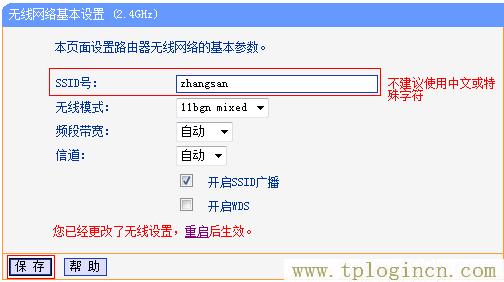
注意問題:這里會提示重啟路由器,請勿重啟,待所有的設(shè)置完成后,在進行重啟。
2、2.4GHZ無線密碼設(shè)置
點擊“無線設(shè)置2.4GHz”——>“無線安全設(shè)置”——>選擇“WPA-PSK/WPA2-PSK”——>“加密算法”選擇:AES——>設(shè)置“PSK密碼”——>在頁面底部點擊“保存”。
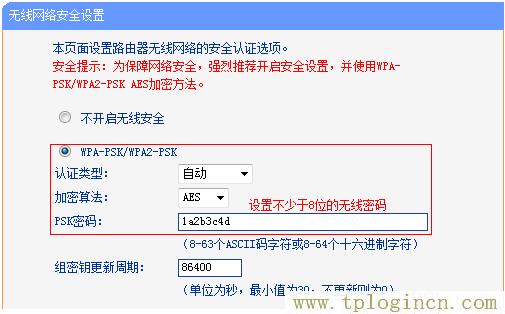
步驟三:5GHZ無線參數(shù)設(shè)置
1、5GHZ無線名稱設(shè)置
點擊“無線設(shè)置5GHz”——>“基本設(shè)置”——>設(shè)置“SSID號”即無線網(wǎng)絡(luò)名稱——>點擊 “保存”。
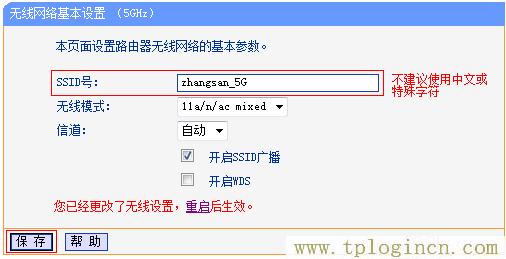
2、5GHZ無線密碼設(shè)置
點擊“無線設(shè)置5GHz”——>“無線安全設(shè)置”——>選擇“WPA-PSK/WPA2-PSK”——>“加密算法”選擇:AES——>設(shè)置“PSK密碼”——>在頁面底部點擊“保存”。
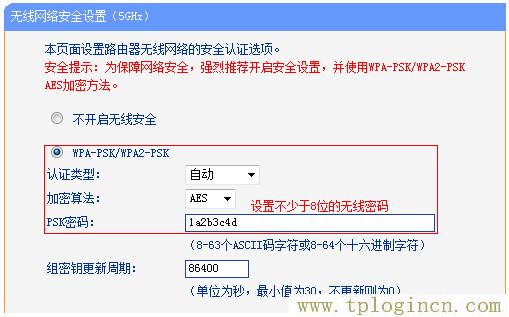
步驟四:重啟路由器
在頁面的下方,提示更改了無線設(shè)置,重啟后生效,這是點擊“重啟”
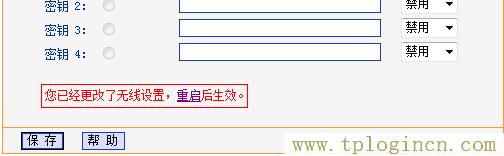
在彈出的頁面中點擊“重啟路由器”——>“確定”。